
Isi kandungan:
- Pengarang John Day [email protected].
- Public 2024-01-30 11:10.
- Diubah suai terakhir 2025-01-23 15:01.

Sekiranya anda tidak biasa dengan pengawal mikro ESP8266, saya benar-benar merasakan anda telah kehilangan! Perkara-perkara ini luar biasa: harganya murah, berkuasa dan yang terbaik dari semua ini mempunyai WiFi terbina dalam! ESP8266 memulakan perjalanan sebagai penambahan WiFi untuk papan Arduino yang lebih tradisional tetapi tidak lama kemudian, komuniti menyedari kehebatannya dan menambahkan sokongan untuk dapat memprogram secara langsung dengan Arduino IDE.
Hari-hari ini jika anda ingin menggunakan ESP8266 untuk projek anda, saya akan mengesyorkan menggunakan papan pengembangan seperti Wemos D1 Mini * ($ 2.50 dihantar !!) atau Adafruit Feather Huzzah. Papan ini mempunyai semua pin yang boleh digunakan, mudah diprogramkan melalui penyambung USB mikro mereka dan mempunyai pengatur 3.3V bawaan. Tetapi bagaimana jika anda ingin menggunakan ESP8266 dalam projek dengan PCB tersuai? Cara termudah adalah dengan menggunakan modul ESP12, dan dalam Instructable ini saya akan menunjukkan kepada anda beberapa cara mudah untuk memprogramkannya. * = Pautan Afiliasi
Langkah 1: Lihat Video

Berikut adalah video dengan semua maklumat yang terdapat dalam Instructable jika anda ingin menyemaknya. Di saluran saya, saya banyak melakukan kerja dengan ESP8266s sehingga saluran saya pada amnya mungkin perlu diperiksa sama ada perkara seperti itu menarik minat anda!
Langkah 2: Pra-Langkah: Persediaan untuk Pengaturcaraan ESP8266

Sekiranya anda tidak pernah menggunakan ESP8266 atau Arduino sebelumnya, kami memerlukan sedikit persediaan perisian. Saya mempunyai video khusus untuk ini. Ia hanya 5 minit dan menjalani semua yang anda perlukan untuk disiapkan.
Sekiranya video bukan benar-benar perkara anda, lihat pelajaran 2 dari Kelas IoT Becky yang hebat, ia merangkumi semua yang anda perlukan juga.
Sebelum anda beralih ke bahagian seterusnya, anda seharusnya dapat memuat naik lakaran sederhana ke ESP8266 (seperti contoh sekelip mata yang disebutkan dalam video dan pelajaran Becky)
Langkah 3: Kaedah 1: Pengaturcara Pin "Frog"

Ini mungkin kaedah termudah untuk memprogram modul ESP12. Anda pada dasarnya memasukkan modul ke papan dan kemudian ia berfungsi sama seperti salah satu papan pengembangan yang disebutkan sebelumnya. Saya memilih papan Wemos D1 Mini dari papan jatuh semasa pengaturcaraan. Terdapat kelemahan kaedah ini adalah:
- Pengaturcara agak mahal jika anda hanya membuat beberapa papan.
- Papan hanya dapat diprogramkan dengan cara ini sebelum disisipkan ke PCB anda
Yang saya beli adalah dari Aliexpress, tetapi saya yakin pereka asalnya adalah pengguna di Tindie yang bernama Fred. Mereka habis terjual pada masa itu jadi saya akhirnya menggunakan Aliexpress, tetapi saya akan menghubungkannya dengan keduanya.
- Pengaturcara Modul Pop-in ESP Aliexpress *
- Pengaturcara Modul Fred's Frog Pin ESP
* = Pautan Gabungan
Langkah 4: Kaedah 2: Menggunakan Pada dasarnya Sebarang USB ke Serial Converter
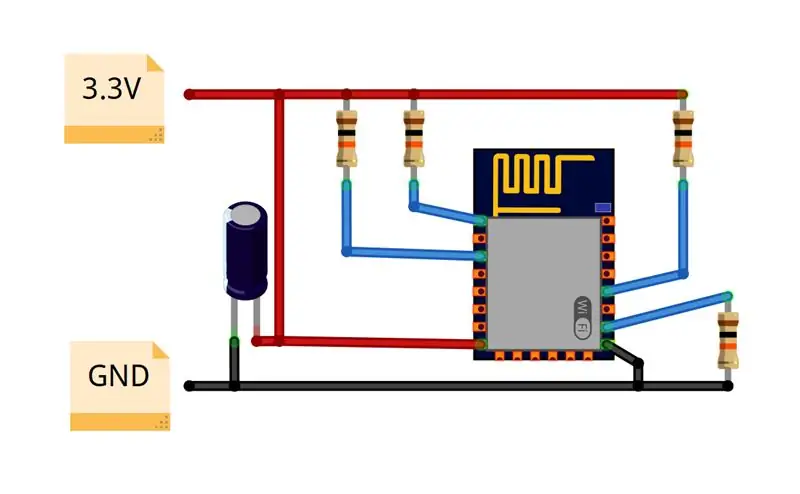
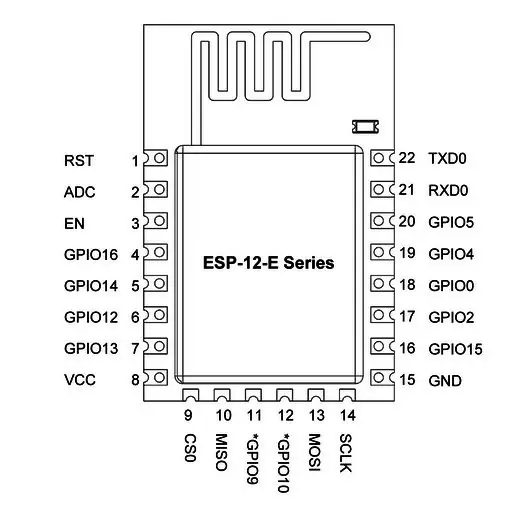
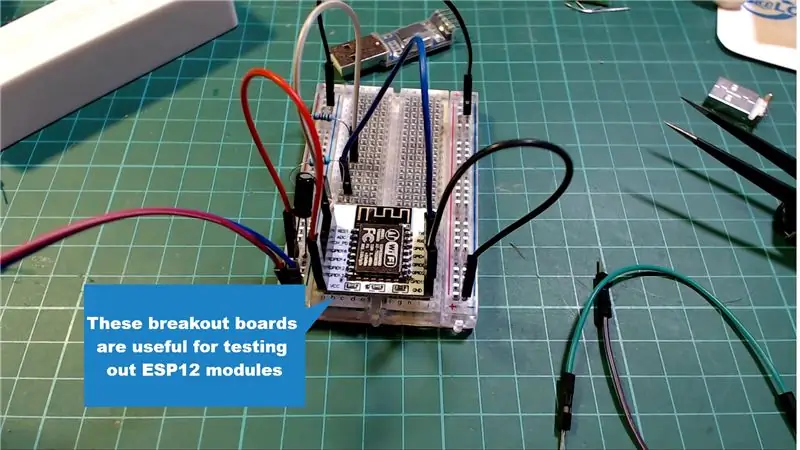
Untuk kaedah seterusnya, kita akan memasukkan modul ESP ke dalam mod pengaturcaraan secara manual dan kemudian menggunakan pada dasarnya mana-mana penukar USB ke siri untuk memprogramkan ESP8266, bahkan PL2303 ini * yang berharga 50c dihantar!
Operasi biasa:
Sebelum memulakan pengaturcaraan, kita perlu melihat komponen luaran yang perlu dijalankan oleh ESP8266. Untuk operasi normal modul ESP-12 memerlukan perkara berikut
- EN, RST dan GPIO 0 perlu ditarik tinggi menggunakan perintang 10K
- GPIO 15 perlu ditarik ke Ground menggunakan perintang 10K
- Bekalan kuasa 3.3V mampu sekitar 250mA arus (Cap antara VCC dan GND disyorkan)
Dengan konfigurasi di atas, ESP8266 ketika dihidupkan akan berada dalam mod operasi Normal, jadi ia akan menjalankan sketsa apa pun yang telah anda aturkan padanya. Anda boleh membeli papan pemecah untuk modul ESP-12 * yang sangat berguna untuk menguji pelbagai persediaan. Modul mempunyai penyediaan perintang untuk pin EN dan GPIO 15, jadi anda masih perlu menambahkan perintang penarik untuk RST dan GPIO 0,
Mendayakan mod Pengaturcaraan:
Untuk memasukkannya ke mod pengaturcaraan, GPIO 0 perlu ditarik rendah semasa ESP dimulakan. Cara termudah untuk melakukannya adalah dengan menambah butang ke GPIO 0 dan pin RST yang menyambung ke tanah semasa ditekan. Kemudian untuk mengaktifkan mod kilat, anda cukup
- Tahan butang GPIO 0
- Tekan butang RST
- Kemudian lepaskan kedua-dua butang
Anda tidak perlu melakukan urutan ini pada waktu tertentu semasa proses memuat naik atau apa pun, setelah ESP berada dalam mod pengaturcaraan, ia akan tetap berada di sana sehingga tetapan semula seterusnya, jadi lakukan langkah-langkahnya setiap saat sebelum memuat naik.
Pengaturcaraan dengan penyesuai USB ke siri:
Mengaktifkan mod program hanya separuh pertempuran, sekarang kita perlu benar-benar memprogram modul. Sebilangan besar penyesuai USB ke siri tidak dapat memberikan arus yang cukup ke ESP8266 jadi disarankan agar anda menghidupkan ESP8266 menggunakan sumber 3.3V luaran.
Untuk memasang programmer, anda perlu menyambungkan pin berikut (juga ditunjukkan dalam gambar di atas):
- Sambungkan TX pengaturcara ke RX ESP8266 (Bukan typo, sambungan terbalik)
- Sambungkan RX pengaturcara ke TX ESP8266
- Sambungkan Ground of programmer ke Ground of the ESP8266
Untuk memuat naik lakaran anda, lakukan langkah-langkah berikut:
- Pilih nombor port penyesuai Serial anda (Alat-> Port)
- Aktifkan mod pengaturcaraan pada ESP8266 anda seperti yang dijelaskan di atas
- Klik butang muat naik. (Sekiranya gagal, periksa semula pendawaian anda dan cuba masukkan semula papan anda ke mod pengaturcaraan)
- Klik butang tetapkan semula apabila muat naik selesai
Berikut adalah tetapan papan yang saya gunakan semasa memuat naik menggunakan kaedah ini:
- Papan: Modul ESP8266 Generik
- Mod Kilat: DIO
- Saiz Kilat: 4M (Spiff 3M)
- Kaedah Tetapkan Semula: ck
- Kekerapan Kilat: 40MHz
- Kelajuan Muat Naik: 115200
Perkara terakhir yang perlu diberi perhatian ialah definisi LED_BUILIN untuk modul ESP8266 generik menunjuk ke pin 1, tetapi LED terpasang modul ESP12 disambungkan ke pin 2 (Ia aktif rendah juga seperti FYI). Oleh itu, jika anda menguji lakaran sekelip mata, anda perlu menggunakan nombor 2 dan bukannya LED_BUILTIN
* = Pautan Gabungan
Langkah 5: Kaedah 3: Atur Semula Atur Programmer Secara Automatik Menggunakan NodeMCU
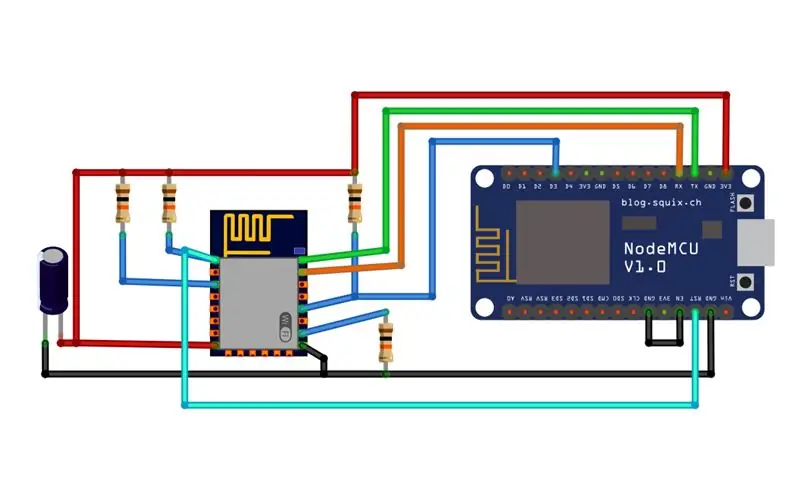

Sekiranya anda menggunakan papan pengembangan ESP, anda pasti menyedari bahawa pada dasarnya semuanya tidak memerlukan anda mengaktifkan mod pengaturcaraan secara manual menggunakan butang, jadi bagaimana mereka melakukannya?
Sebilangan besar cip USB ke siri mempunyai pin tambahan yang mengeluarkan isyarat pada peringkat yang berbeza dari proses muat naik dan dengan penggunaan beberapa litar luaran, mungkin dapat memicu rendahnya GPIO 0 dan set semula yang diperlukan. RuiMoteiro mempunyai petunjuk mengenai topik ini menggunakan papan FTDI dan ESP8266.
Tetapi saya rasa ada pendekatan yang lebih sederhana untuk ini, dan yang lebih baik lagi ialah ada kemungkinan anda sudah mempunyai semua yang anda perlukan untuk melakukannya! Anda boleh menggunakan papan pengembangan ESP8266 seperti NodeMCU sebagai pengaturcara *.
Apa kelebihan menggunakan NodeMCU?
Kelebihan utama menggunakan NodeMCU sebagai pengaturcara adalah seperti berikut:
- Anda boleh menghidupkan ESP8266 terus dari pin 3V NodeMCU
- Akan mengendalikan tetapan semula / pengaktifan mod pengaturcaraan secara automatik
- Kos kira-kira $ 2.50 dihantar (dan boleh digunakan sebagai papan pemuka biasa apabila tidak memprogram orang lain!)
Anda boleh menggunakan pendekatan yang sama ini dengan papan pemuka mana pun pin pendukung cip ESP8266.
Bagaimanakah ia berfungsi?
Saya mendapat idea ini dari YouTuber bernama Mika Kurkela, dalam videonya dia menggunakan NodeMCU untuk memprogram modul ESP-01, tetapi kami dapat menggunakan idea yang sama untuk modul ESP12.
Pada dasarnya kita akan mematikan ESP8266 pada NodeMCU dengan memaksa pin EN rendah, ini akan menghalang modul ESP8266 pada NodeMCU daripada boot. Kami kemudian akan menghubungkan semua pin yang berkaitan dari papan NodeMCU ke ESP8266 luaran kami.
Memasangnya
Untuk memasangnya, anda memerlukan pendawaian ESP8266 standard seperti yang ditunjukkan pada langkah sebelumnya dan kemudian untuk menambahkan sambungan berikut (juga ditunjukkan pada gambar di atas):
- Sambungkan 3V NodeMCU ke VCC ESP8266
- Sambungkan GND ke GND
- Sambungkan TX NodeMCU ke TX ESP8266 (Ini berbeza daripada langkah sebelumnya)
- Sambungkan RX NodeMCU ke RX ESP8266
- Sambungkan D3 NodeMCU ke GPIO 0 ESP8266 (D3 adalah GPIO 0 dari ESP8266)
- Sambungkan RST NodeMCU ke RST ESP8266
- Sambungkan EN NodeMCU ke GND
Memuat naik lakaran
Setelah menggunakan ESP8266, anda perlu melakukan perkara berikut:
- Pilih nombor port NodeMCU (Tools-> Port)
- Pilih jenis Papan "NodeMCU 1.0 (Modul ESP12-E)"
- Klik muat naik
Dan itu sahaja! Secara automatik akan mengaktifkan mod pengaturcaraan dan akan diset semula secara automatik apabila selesai memuat naik sehingga akan mula melaksanakan lakaran.
Menggunakan ini dalam reka bentuk papan anda
Untuk menggunakan kaedah ini dalam reka bentuk papan anda, anda hanya perlu memecahkan pin berikut:
- Tanah
- GPIO 0
- VCC
- TX
- RX
- RST
Dan apabila anda ingin memprogram papan anda, pasangkannya seperti di atas.
Semoga anda mendapat Arahan ini berguna, jika anda mempunyai sebarang pertanyaan, sila tanya!
* = Pautan Gabungan
Disyorkan:
Membaca Data Sensor Ultrasonik (HC-SR04) pada LCD 128 × 128 dan Memvisualisasikannya Menggunakan Matplotlib: 8 Langkah

Membaca Data Sensor Ultrasonik (HC-SR04) pada LCD 128 × 128 dan Memvisualisasikannya Menggunakan Matplotlib: Dalam arahan ini, kami akan menggunakan MSP432 LaunchPad + BoosterPack untuk memaparkan data sensor ultrasonik (HC-SR04) pada 128 × 128 LCD dan hantar data ke PC secara bersiri dan bayangkan menggunakan Matplotlib
Cara Membongkar Komputer Dengan Langkah dan Gambar yang Mudah: 13 Langkah (dengan Gambar)

Cara Membongkar Komputer Dengan Langkah dan Gambar yang Mudah: Ini arahan mengenai cara membongkar PC. Sebilangan besar komponen asas adalah modular dan mudah dikeluarkan. Walau bagaimanapun, adalah penting untuk anda mengaturnya. Ini akan membantu mengelakkan anda kehilangan bahagian, dan juga dalam membuat pemasangan semula
DIY MusiLED, LED Diselaraskan Muzik Dengan Aplikasi Windows & Linux Satu-klik (32-bit & 64-bit). Mudah Dicipta, Mudah Digunakan, Mudah Dihantar: 3 Langkah

DIY MusiLED, LED Diselaraskan Muzik Dengan Aplikasi Windows & Linux Satu-klik (32-bit & 64-bit). Mudah Dicipta, Mudah Digunakan, Mudah Dihantar: Projek ini akan membantu anda menyambungkan 18 LED (6 Merah + 6 Biru + 6 Kuning) ke Papan Arduino anda dan menganalisis isyarat masa nyata Kad Suara komputer anda dan menyampaikannya kepada LED untuk menyalakannya mengikut kesan rentak (Snare, High Hat, Kick)
Cara Mudah Mengubah Tanda "Cahaya / LED" untuk Pengaturcaraan Arduino Mudah: 7 Langkah (dengan Gambar)

Cara Mudah Mengubah Tanda "Cahaya / LED" untuk Pengaturcaraan Arduino Mudah: Dalam arahan ini saya akan menunjukkan bagaimana ada orang yang dapat mengubah sesuatu dengan lampu menjadi lampu berkedip arduino yang dapat diprogramkan atau " Lampu Bergerak "
Cara Mengatur Cara Menggunakan Logo MSW: 6 Langkah

Cara Memprogram Menggunakan Logo MSW: KEMASKINI: FILE BOX AWESOME BARU. REVISI V2.9UPDATE 30,2009 Julai: AWESOME BOX FILE VERSION 3.0 ADDEDUPDATE August 16,2009: ADDED SCREENSHOT OF AWESOME BOX V3.0Instruksional ini akan mengajar anda cara menggunakan Logo MSW. Logo MSW adalah program pendidikan
